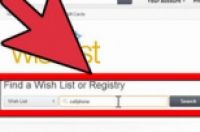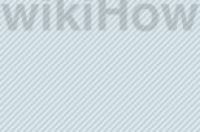
在本文中:使用服务器证书安装配置指南(Apache)使用微软的互联网信息服务(IIS)使用Exchange使用cPanel9 参考
SSL证书是对服务器与服务器之间及服务器与用户之间传输的数据进行加密的一种数字证书。同时它也能确保根据用户的意愿连接到相应的网站(例如:有些网站就会假冒电邮供应商)。想要建立一个供用户放心使用的网站,你就需要安装SSL证书来提升网站的可信任度。详情请见下文。
方法
1:使用服务器证书安装配置指南(Apache)
1:生成证书请求文件(CSR)。在购买并安装SSL证书之前,你必须在服务器上制作一个CSR文件。该文件中的公钥会用来生成私钥。在Apache中输入如下命令就能直接生成CSR:
打开OpenSSL工具,路径一般为/usr/local/ssl/bin/。
输入如下命令生成密钥:
openssl genrsa –des3 –out www.mydomain.com.key 2048
设置密码。以后每次用到密钥时都会要求你输入密码。
开始生成CSR。当收到提示开始创建CSR时,请输入如下命令:
openssl req –new –key www.mydomain.com.key –out www.mydomain.com.csr
填好相关信息。这些信息包括:两位数的国家代码、州名或省份名、城镇名、企业全名、部门名称(如:IT部或市场部)及通用名(也就是域名)。
生成CSR文件。填好信息后,输入以下命令就能在服务器上生成CSR文件了:
openssl req -noout -text -in www.mydomain.com.csr
2:申请SSL证书。提供在线SSL证书申请服务的网站有很多,一定要选择有名气的网站申请,因为这关系到你和你用户的安全。比较受欢迎的网站包括DigiCert、Symantec、GlobalSign等等。要根据自己的需求(如多个证书的申请、企业服务解决方案等)来选择最适合自己的网站。
在相关网站上申请时,需要提交CSR文件。这样你的服务器上就能生成证书了。
3:下载证书。在你购买证书的网站上,你需要下载一份中级证书。接着,你就会通过邮件或在网站客户区收到一份初级证书,其中的密钥应如下所示:
-----BEGIN CERTIFICATE-----
[Encoded Certificate]
-----END CERTIFICATE-----
如果证书是文本形式的,那么在上传之前,你要先将其转换为CRT文件。
检查下载的密钥。密钥中BEGIN CERTIFICATE及ENG CERTIFICATE的两边应该各有5个“-”。同时要确保密钥中没有多余的空格或空行。
4:将证书上传到服务器。证书要放在专门用于存放证书及密钥文件的文件夹里。例如,你可以将所有相关文件都存放在如下路径下:/usr/local/ssl/crt/。
5:在文本编辑器中打开“http.conf”文件。 有些版本的Apache包含一个叫做“ssl.conf”的配置文件。两个文件只能修改其一。在Virtual Host部分添加如下代码:
SSLCertificateFile /usr/local/ssl/crt/primary.crt
SSLCertificateKeyFile /usr/local/ssl/private/private.key
SSLCertificateChainFile /usr/local/ssl/crt/intermediate.crt
完成后,保存对文件的修改。必要情况下重新上传。
6:重启服务器。文件修改后,只要重启一下服务器就可以开始使用SSL证书了。大多数版本都可以通过如下命令来重启:
apachectlp stop
apachectl startssl
7:测试证书。用各种浏览器来测试一下SSL证书是否有效。通过“http://”来启用SSL证书,连接到你的网站。你会看到地址栏的背景是绿色的,还有一个锁状的图标。
方法
2:使用微软的互联网信息服务(IIS)
1:生成CSR。在购买及安装SSL证书之前,首先要在服务器上制作一个CSR文件。该文件中的公钥会用来生成私钥。在IIS 8上,只需用鼠标轻轻点击就能生成出CSR。
以管理员身份登录到服务器。
点击“管理工具”,打开IIS管理器。
在“连接”列表中选择你要安装到的工作站。
打开服务器证书工具。
点击右上角、操作列表下方的“创建证书请求”链接。
在向导程序中填入信息,包括两位数国家代码、州名或省份名、城镇名、企业全名、部门名称(如IT部或市场部)及通用名(也就是域名)。
“加密服务提供程序” 保留默认值。
将“位长”设置为 “2048”。
命名证书请求文件。文件名可随意,只要你找得到。
2:申请SSL证书。提供在线SSL证书申请服务的网站有很多,一定要选择有名气的网站申请,因为这关系到你和你的用户的安全。比较受欢迎的网站包括DigiCert、Symantec、GlobalSign等等。要根据自己的需求(如多个证书的申请、企业服务解决方案等)来选择最适合自己的网站。
在相关网站上申请时,需要提交CSR文件。这样你的服务器上就能生成证书了。有些网站会要求你拷贝CSR文件中的内容,也有网站会要求你直接上传CSR文件。
3:下载证书。在你购买证书的网站上,你需要下载一份中级证书。接着,你就会通过邮件或在网站客户区收到一份初级证书。
将初级证书重命名为“网站名.cer”。
4:再次在IIS中打开服务器证书工具。单击“创建证书请求下方”的“完成证书请求”。
5:找到证书文件。一旦将证书文件连接到计算机,你就要为该文件起一个方便在服务器上识别的名称。确保证书存储位置为“个人”。单击“确定”完成安装。
这时证书应该就会出现在列表上了。如果没有,确认下你生成CSR的时候是不是使用了同一台服务器。
6:将证书与网站绑定。证书安装好后,就要与你要保护的网站绑定起来。展开“连接”列表上的“网站”文件夹,然后点击你的网站。
点击“操作”列表上的“绑定”链接。
在弹出的网站绑定窗口中,点击“添加”按钮。
在“类型”下拉菜单中选择“https”,然后在“SSL证书”下拉菜单中选择你安装好的证书。
点击“确定”——“关闭”。
7:安装中级证书。找到从证书申请网站上下载下来的中级证书。有些网站会提供不止一个需要安装的证书,有些网站则只提供一个。将这些证书复制到服务器上一个专门的文件夹里。
单击“常规”选项卡。单击窗口底部的“安装证书”。
选择“将所有证书都放入下列文件夹”,然后在“显示本地物理盘”中找到本地存储区。选择中级证书,然后单击“本地计算机”。
8:重启IIS。要开始分配证书,就要重启IIS服务器。点击“开始”——“运行”,输入“IISREset”然后按回车。这时命令提示符就会出现,同时显示出IIS的重启状态。
9:测试证书。用各种浏览器来测试一下SSL证书是否有效。通过“http://”来启用SSL证书,连接到你的网站。你会看到地址栏的背景是绿色的,还有一个锁状的图标。
方法
3:使用Exchange
1:生成CSR。在购买及安装SSL证书之前,首先要在服务器上制作一个CSR文件。该文件中的公钥会用来生成私钥。在IIS 8上,只需用鼠标轻轻点击就能生成出CSR。
打开Exchange管理控制台。点击“开始”——“程序”,选择Microsoft Exchange 2010,然后单击Exchange管理控制台。
程序加载完毕后,单击窗口中央的“管理数据库”。
选择“服务器配置”。“服务器配置”在左边的方框里。点击屏幕右侧操作列表中的“新Exchange证书”。
输入一个比较容易记忆的证书名。这只是方便你记忆,不会影响证书本身。
输入配置信息。Exchange会自动选择正确的服务器,如果没有自动选择的话,你也可以自己手动选择。确保你要保护的所有服务器都选中了。
输入组织信息。包括两位数国家代码、州名或省份名、城镇名、企业全名、部门名称(如IT部或市场部)及通用名(也就是域名)。
输入CSR的文件名及生成后存储的地址。记住这个地址,后面申请证书时会用到。
2:申请SSL证书。提供在线SSL证书申请服务的网站有很多,一定要选择有名气的网站申请,因为这关系到你和你的用户的安全。比较受欢迎的网站包括DigiCert、Symantec、GlobalSign等等。要根据自己的需求(如多个证书的申请、企业服务解决方案等)来选择最适合自己的网站。
在相关网站上申请时,需要提交CSR文件。这样你的服务器上就能生成证书了。有些网站会要求你拷贝CSR中的内容,也有网站会要求你直接上传CSR文件。
3:下载证书。在你购买证书的网站上,你需要下载一份中级证书。接着,你就会通过邮件或在网站客户区收到一份初级证书。
将收到的证书复制到Exchange服务器上。
4:安装中级证书。大多数情况下,你可以将证书信息复制到文本文件中,然后储存为“intermediate.cer”。单击“开始”——“运行”,输入“mmc”,打开微软管理控制台(MMC)。
单击“文件”,选择“添加/删除管理单元”。
单击“添加”,选择“证书”,然后再次单击“添加”。
选择“计算机账户”,然后单击“下一步”。选择本地计算机为存储区。单击“完成”,然后是“确定”。这样就回到了MMC。
在MMC上选择证书。单击“中级证书颁发机构”,然后选择“证书”。
右击“证书”,选择“全部任务”,然后选择“输入”。利用向导载入你从证书申请网站上收到的中级证书。
5:打开Exchange管理控制台中的“服务器配置”。步骤一中有详细的打开方法。在窗口中央单击你的证书,然后单击操作列表中的“完成挂起的请求”。
找到你的初级证书文件,然后点击“完成”。证书载入完成后,就可以点击“结束”了。
如果出现任何提示过程失败的错误,直接忽略,这是常见的漏洞。
6:启用证书。证书安装好后,单击操作列表底部的“为服务器分配证书”。
在出现的列表中选择你的服务器,后然单击“下一步”。
选择你要保护的服务器,单击“下一步”——“分配”——“完成”。
方法
4:使用cPanel
1:生成CSR。在购买及安装SSL证书之前,首先要在服务器上制作一个CSR文件。该文件中的公钥会用来生成私钥。
登陆到cPanel。打开控制栏,找到SSL/TLS管理器。
单击“生成、查看、上传或删除私钥”的链接。
往下滚动到“生成新密钥”部分。输入域名,或从下拉菜单中选择域名。将“密钥大小”选为2048,单击“生成”按钮。
单击“回到SSL管理器”。在主菜单中选择“生成、查看或删除SSL证书请求文件”链接。
输入组织信息。包括两位数国家代码、州名或省份名、城镇名、企业全名、部门名称(如IT部或市场部)及通用名(也就是域名)。
单击“生成”按钮。CSR就显示出来了。如果证书申请网站要求你提供CSR内容,你就将其复制到证书申请表中;如果网站要求以文件形式提供,你就要将其复制到文本编辑器中,然后储存为CSR文件。
2:申请SSL证书。提供在线SSL证书申请服务的网站有很多,一定要选择有名气的网站申请,因为这关系到你和你用户的安全。比较受欢迎的网站包括DigiCert、Symantec、GlobalSign等等。要根据自己的需求(如多个证书的申请、企业服务解决方案等)来选择最适合自己的网站。
在相关网站上申请时,需要提交CSR文件。这样你的服务器上就能生成证书了。有些网站会要求你拷贝CSR中的内容,也有网站会要求你直接上传CSR文件。
3:下载证书。在你购买证书的网站上,你需要下载一份中级证书。接着,你就会通过邮件或在网站客户区收到一份初级证书。
4:在cPanel中再次打开SSL管理器菜单。单击“生成、查看、上传或删除SSL证书”链接。单击“上传”按钮,找到你收到的证书。如果证书是文本形式的,那么就将其复制到浏览器的文本框中。
5:单击“安装SSL证书”链接。这一步将完成SSl证书的安装。重启服务器,证书就会开始分配了。
6:测试证书。用各种浏览器来测试一下SSL证书是否有效。通过“http://”来启用SSL证书,连接到你的网站。你会看到地址栏的背景是绿色的,还有一个锁状的图标。